Step 1: Go to Online Membership home page, or go to address bar and type the link: www.member.com.my. Under the Online Membership home page, click ‘Login’.
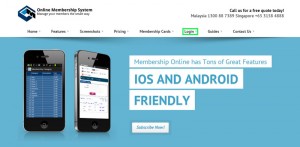
Illustration 1:
Online Membership Home Page
Step 2: Login to your Online Membership account
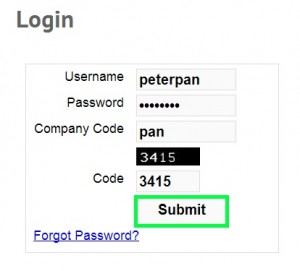
Illustration 2: Login to
Online Membership Account
Step 3: Under
Online Membership account home page, go to Membership > Members > Membership Category
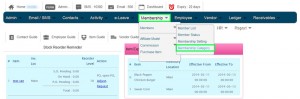
Illustration 3: Membership > Member >
Membership Category
Step 4: Insert new membership category in ‘Category name’ and select ‘Login’. So, all customers who are included under this membership category is able to login to his account.
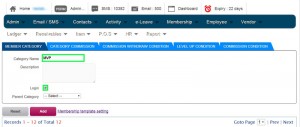
Illustration 4: Insert
Membership Category Name and Select Login
Step 5: Click ‘Add’ to apply.
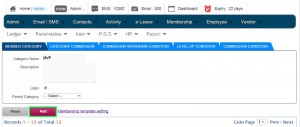
Illustration 5: Click ‘Add’ to Apply
Step 6: A message box will pop out and show that you have added a new category successfully. Click ‘OK’ to dismiss the message.
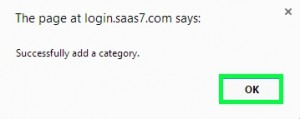
Illustration 6: Successfully Added a Category
Step 7: A new membership category is now added into member category list as shown below.
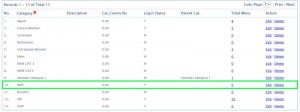
Illustration 7: New
Membership Category in Category List